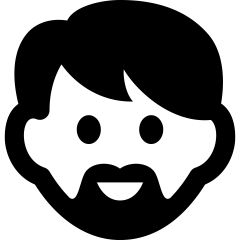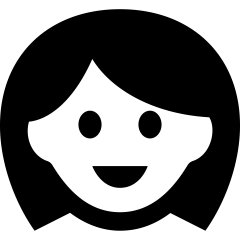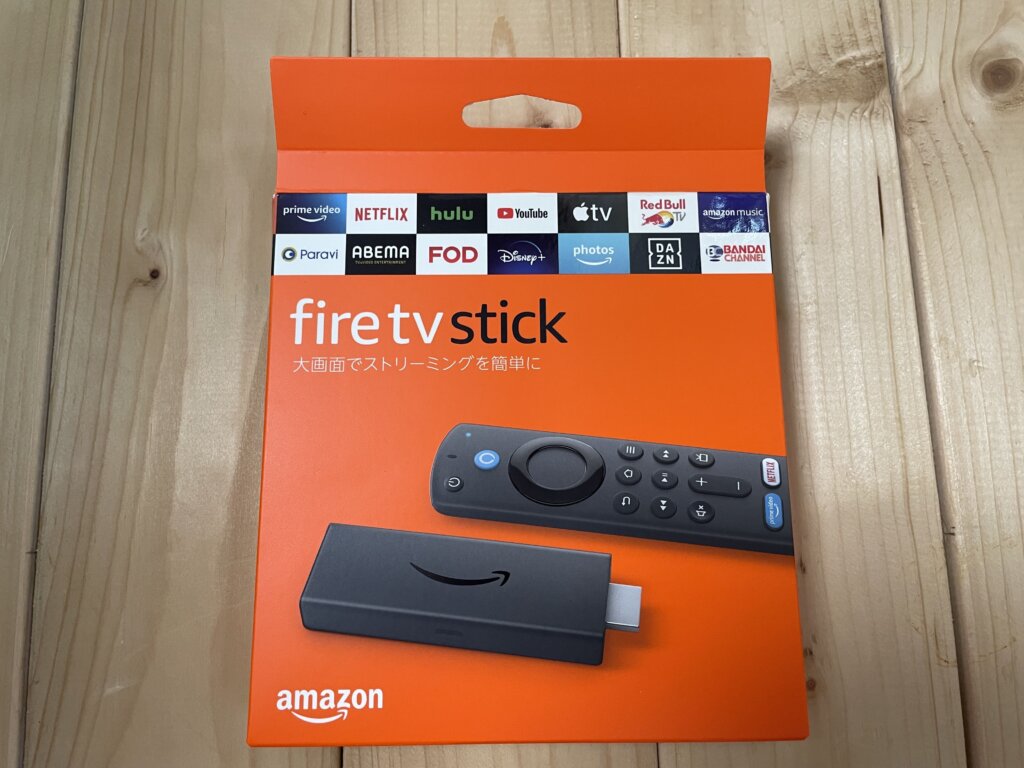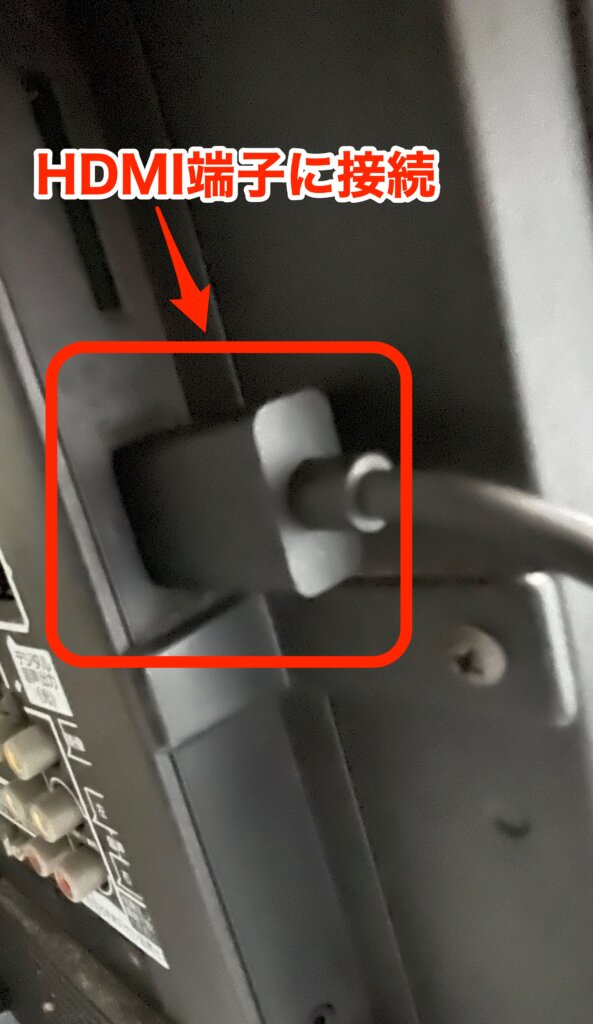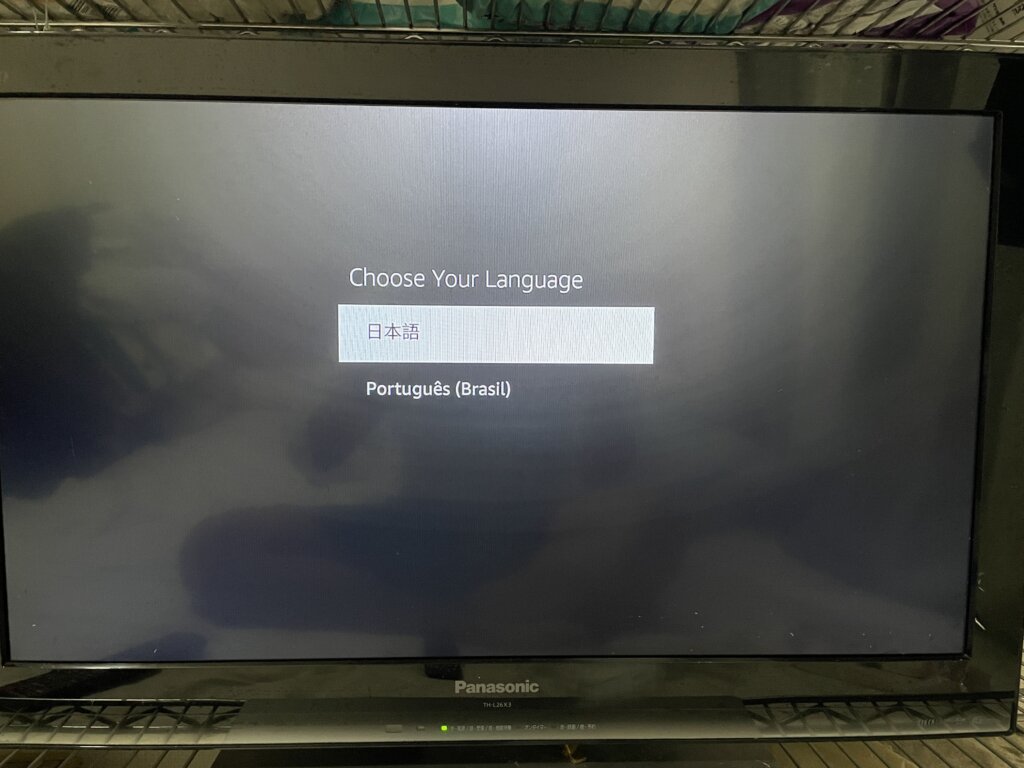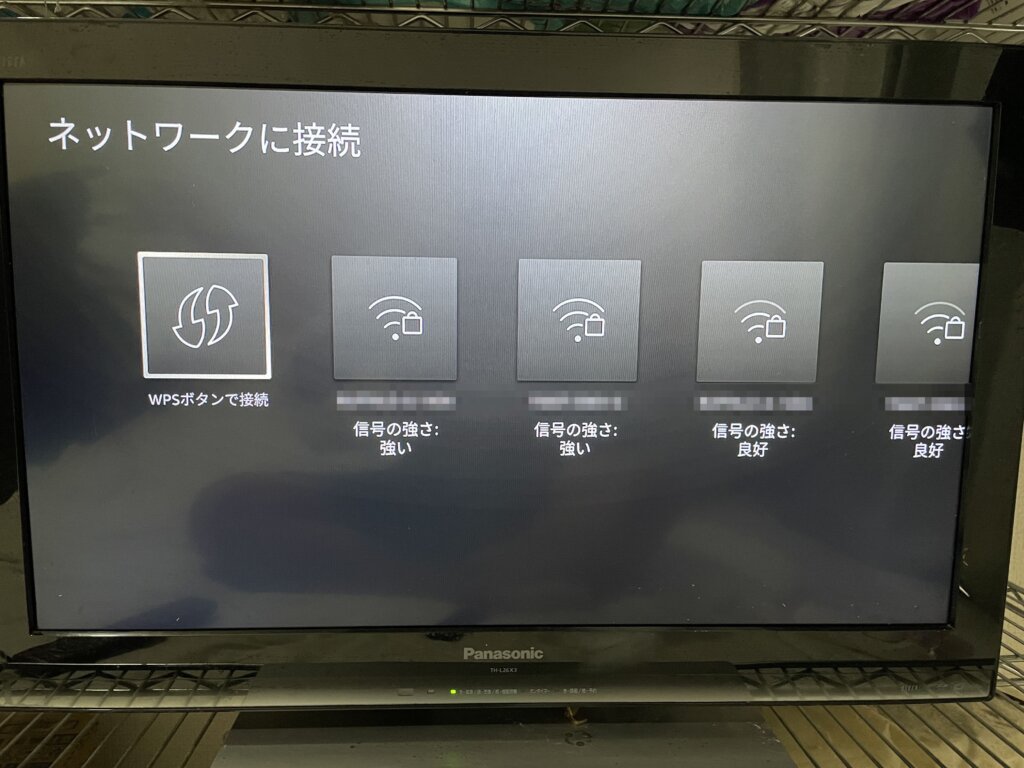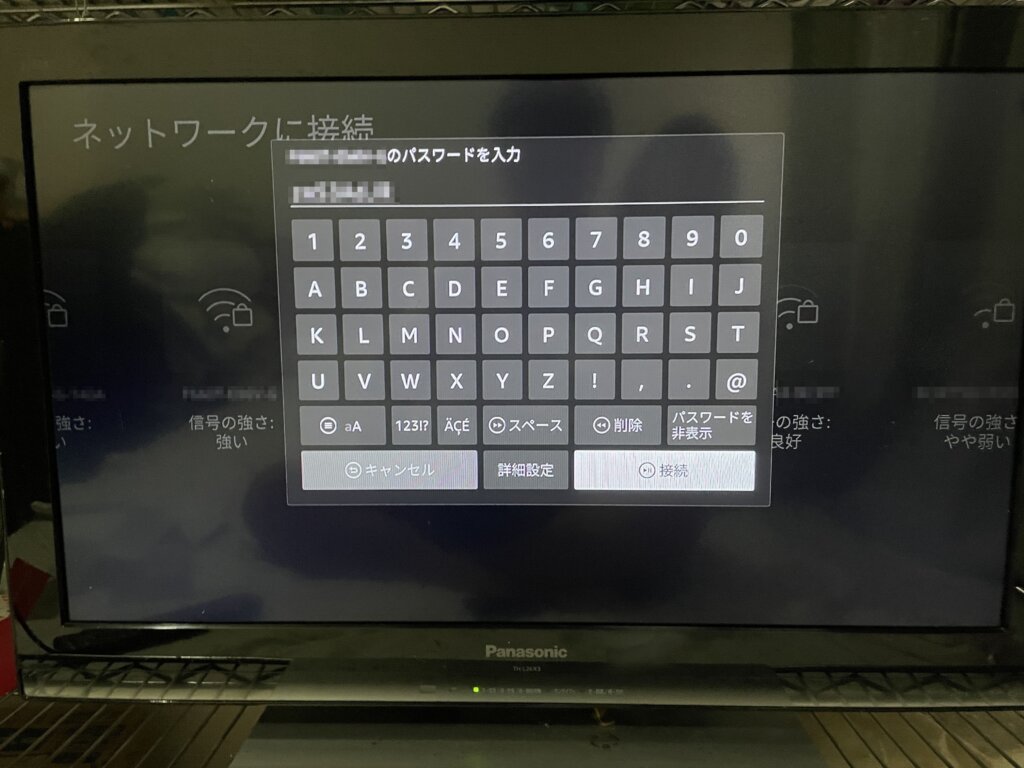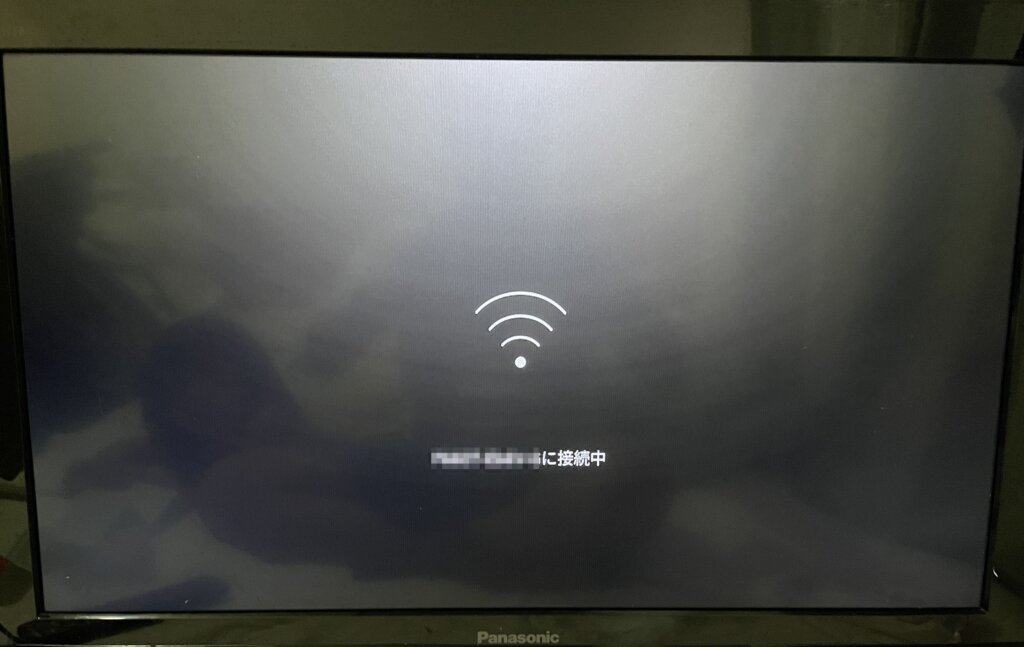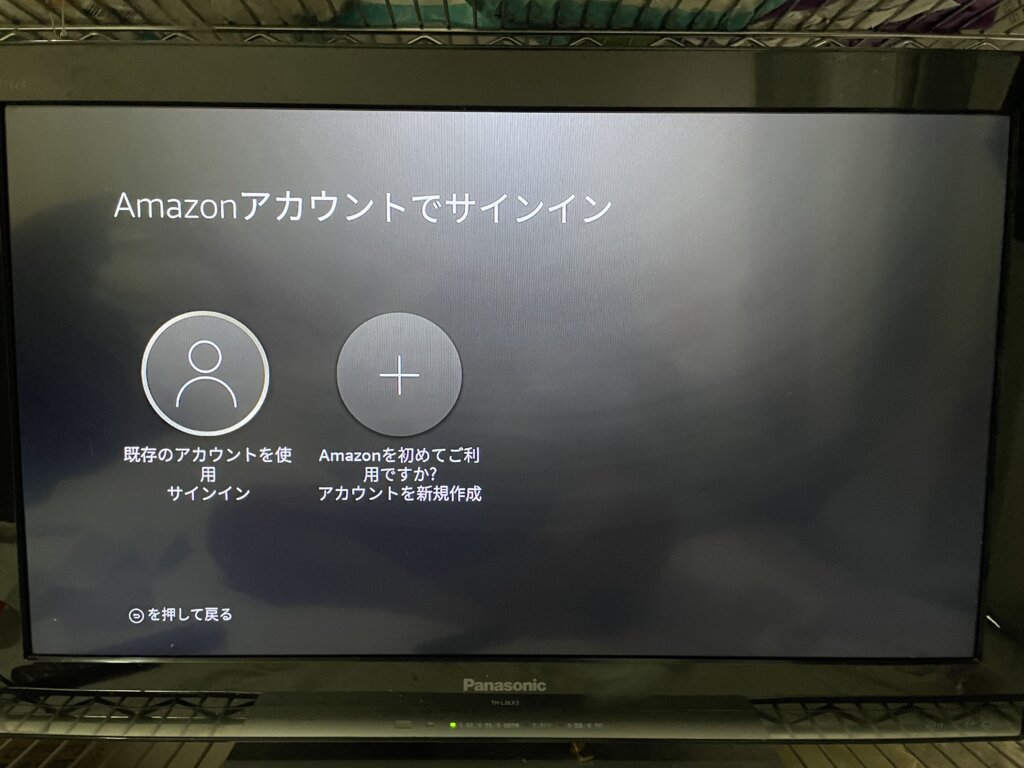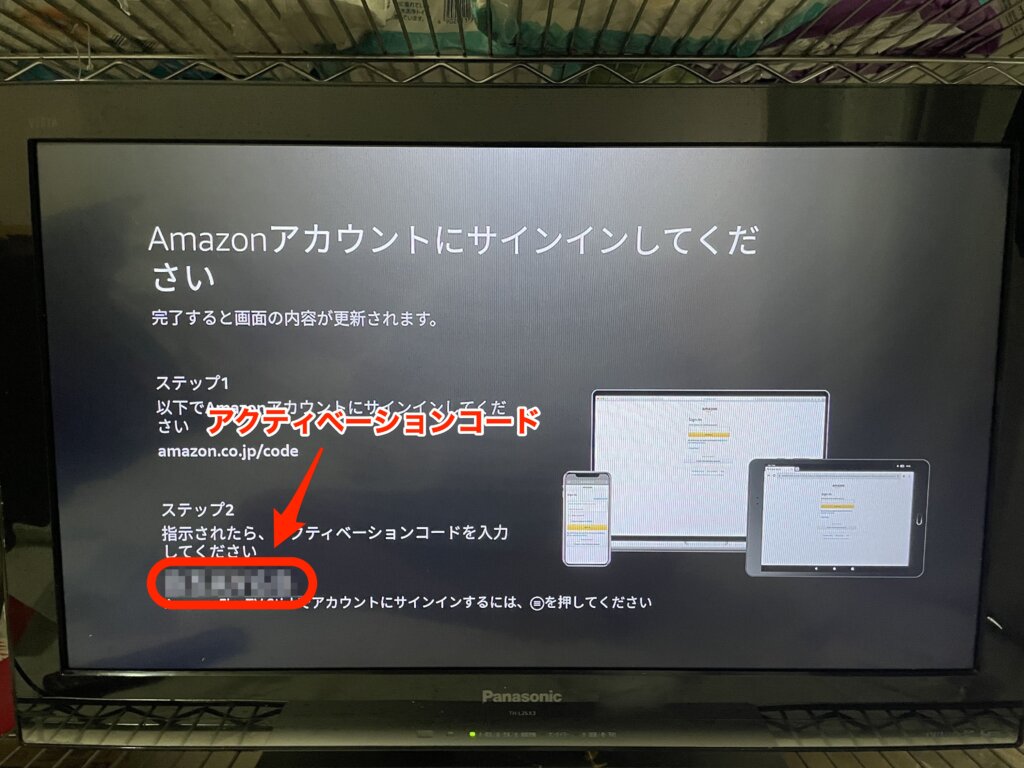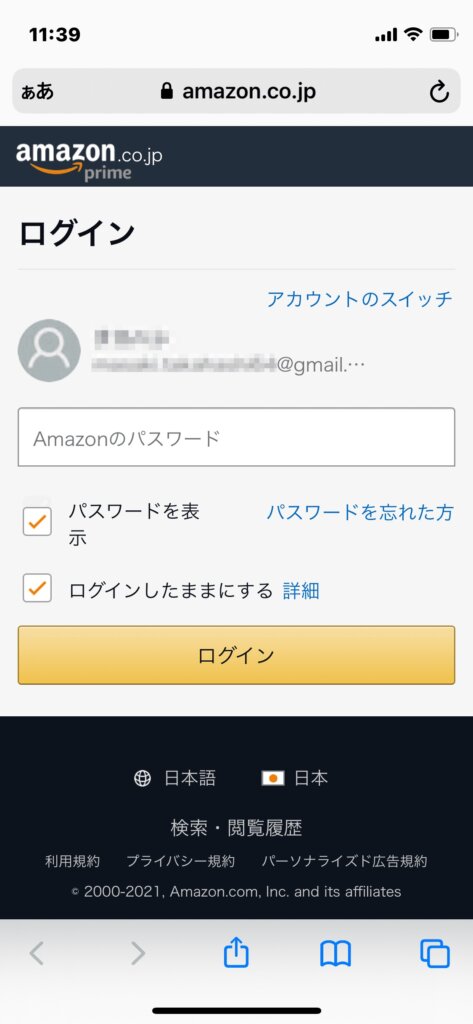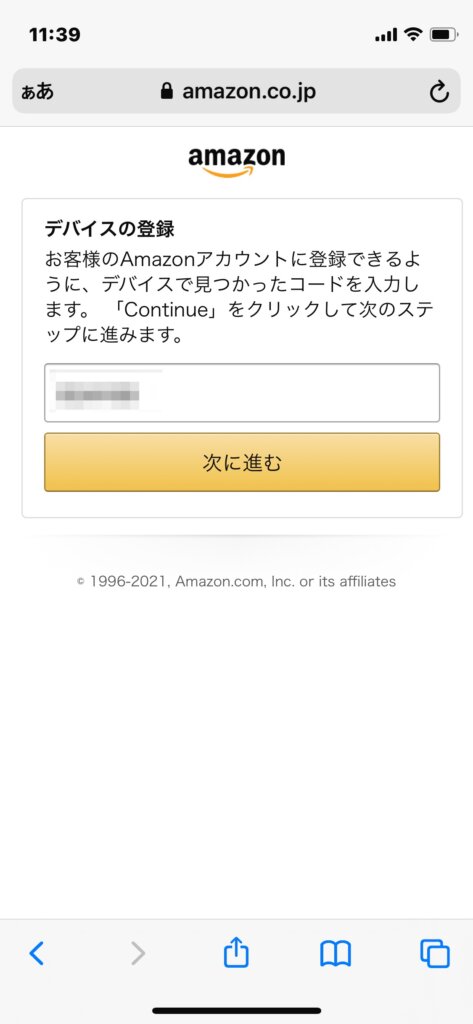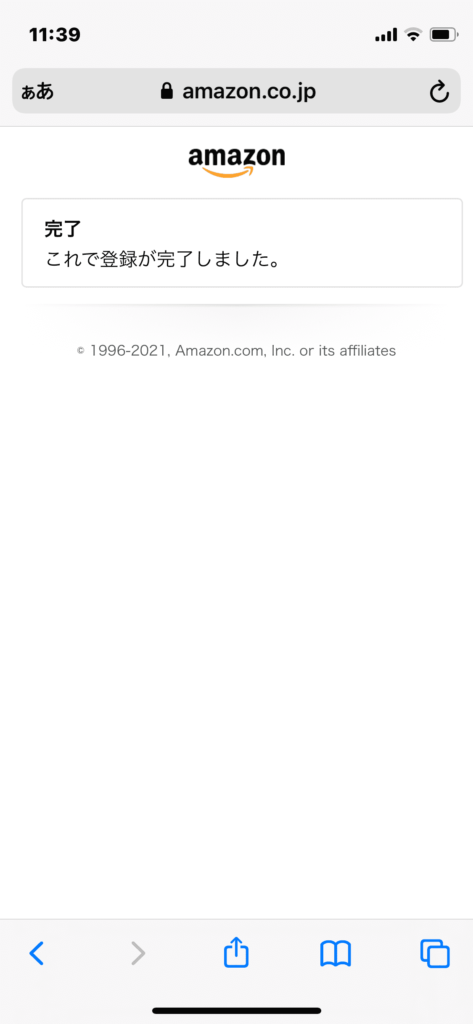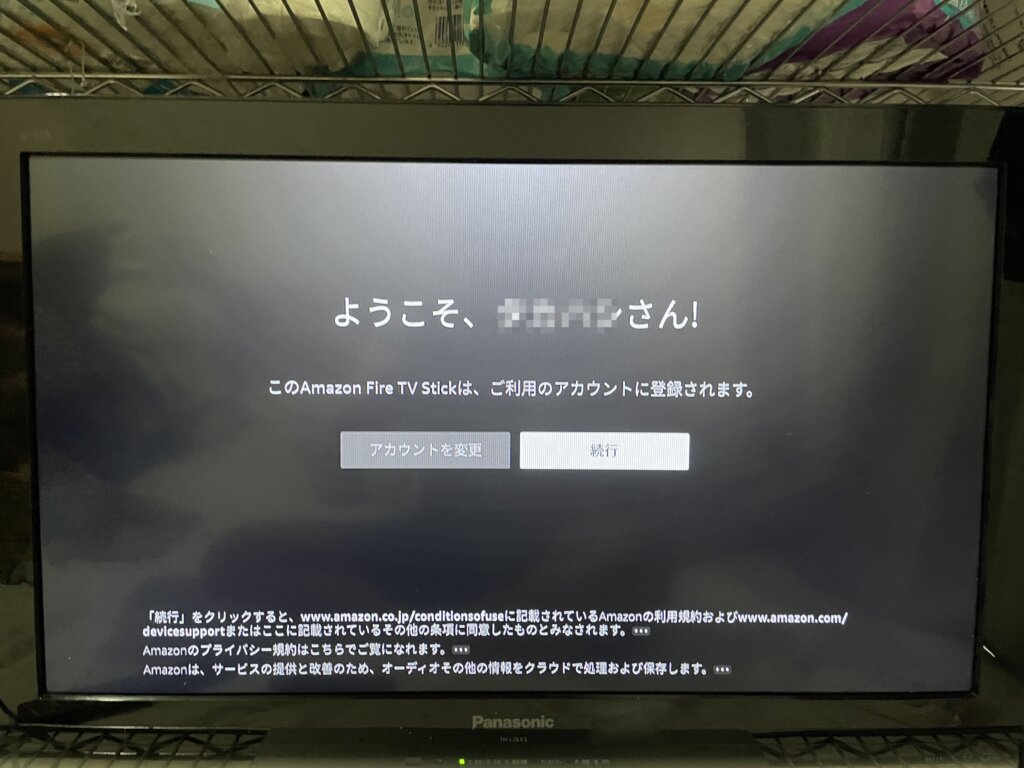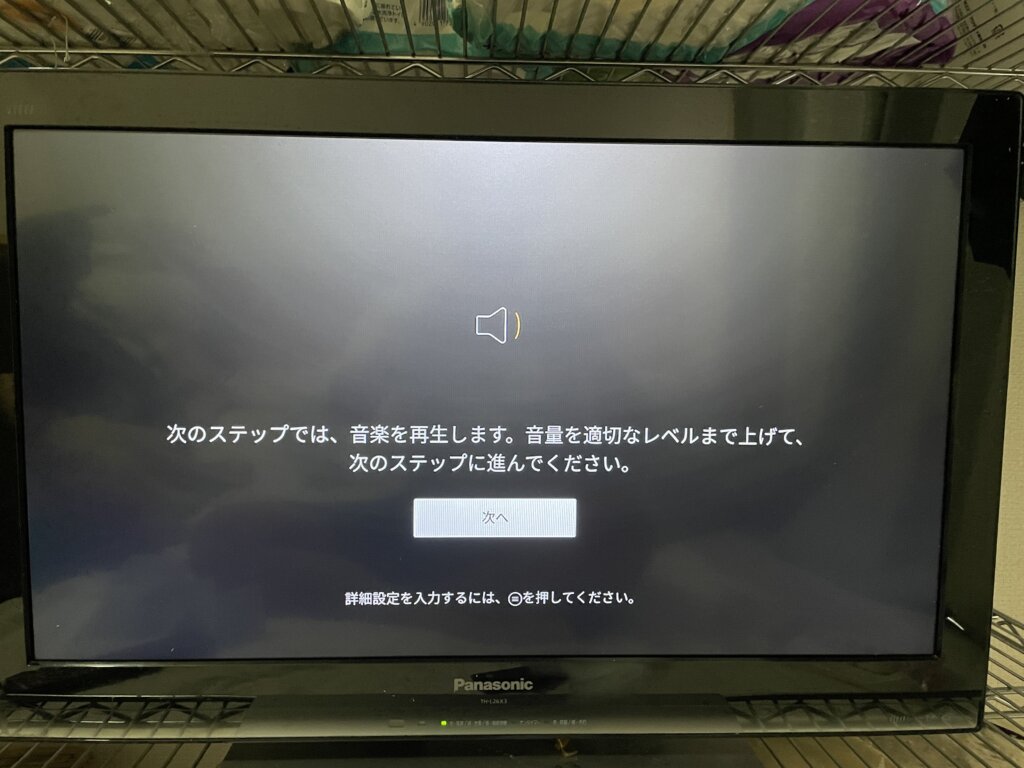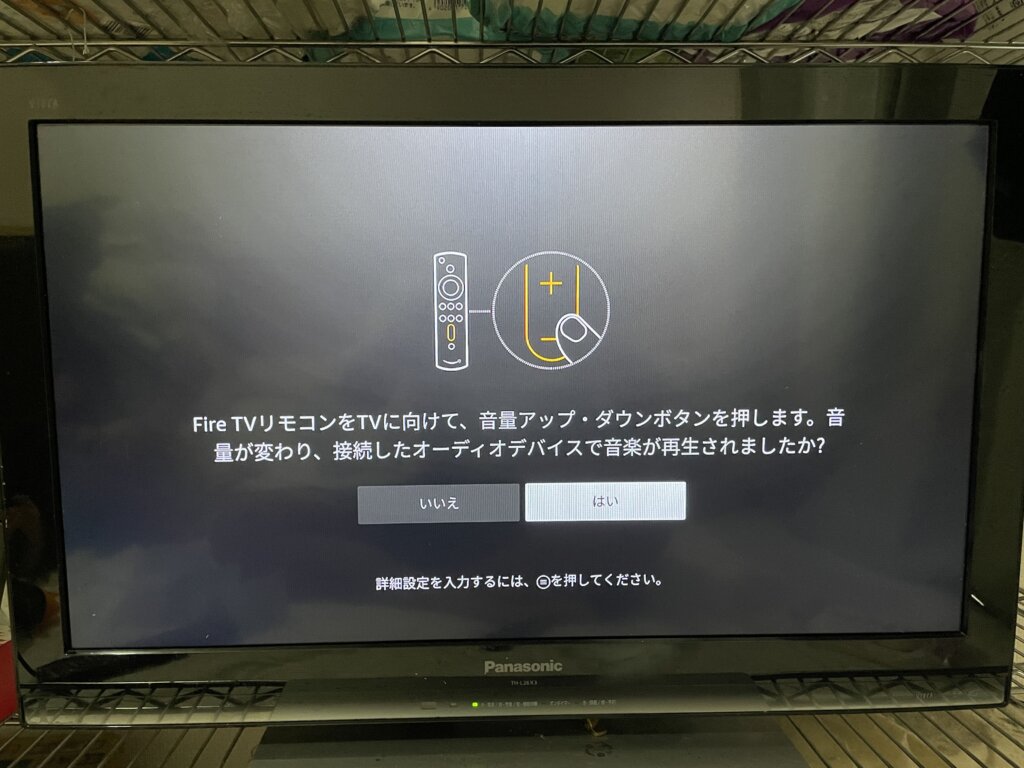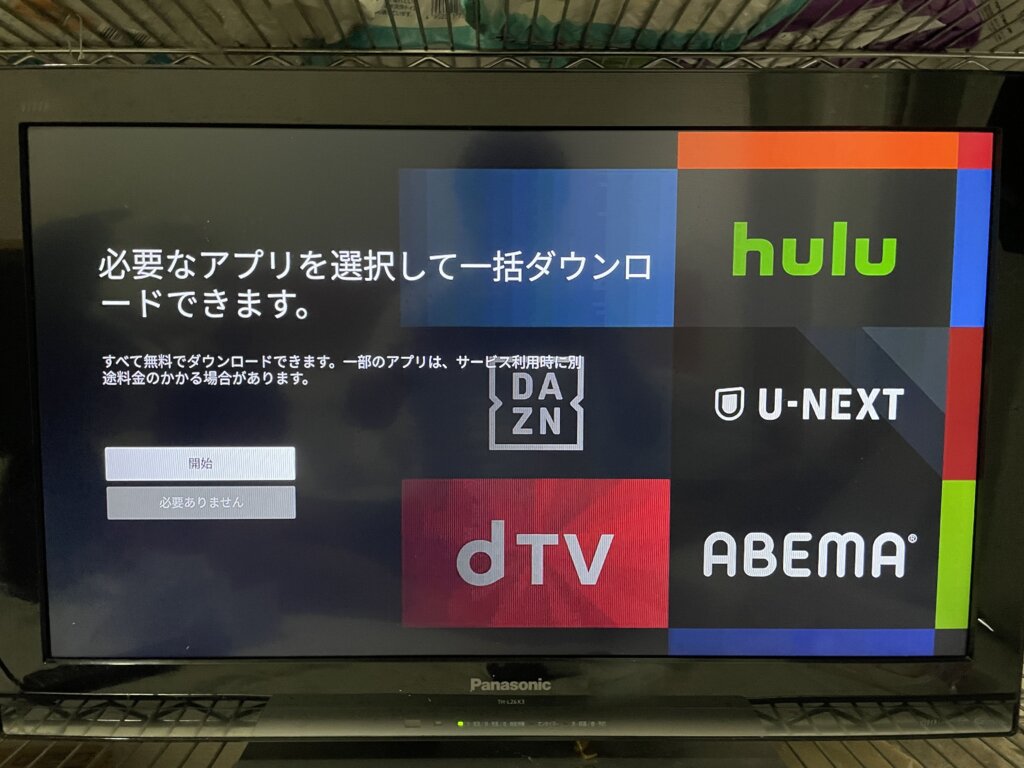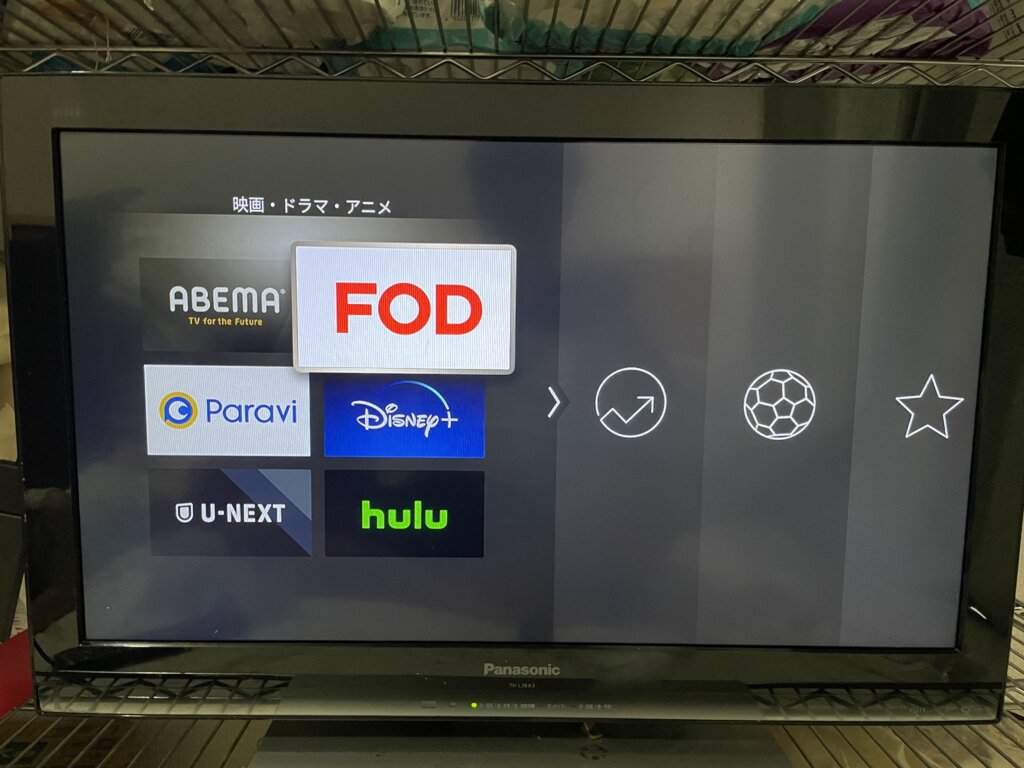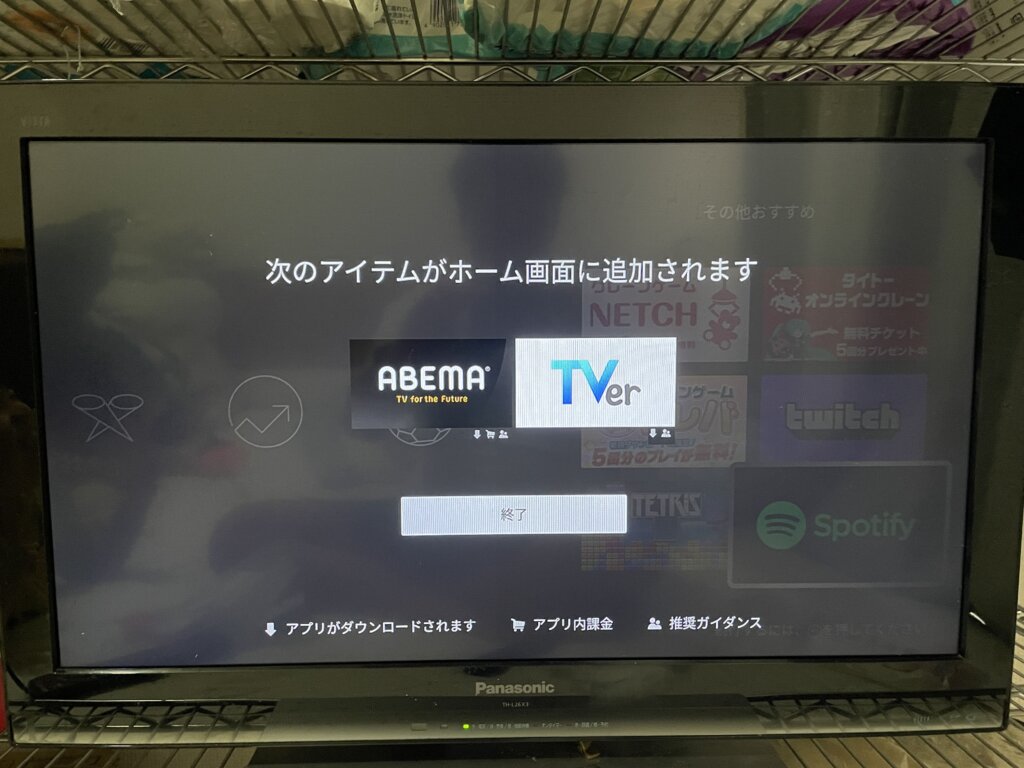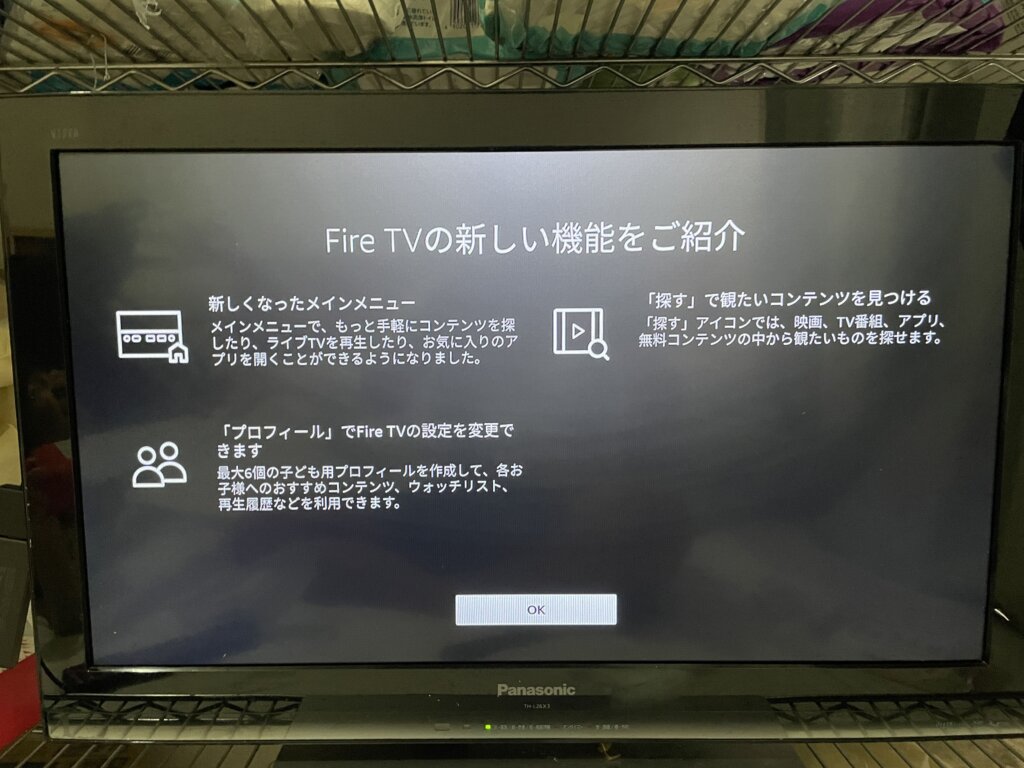自宅のテレビが比較的新しい場合は、標準でWiFi接続が可能かつVODアプリもダウンロードされているので、VODに登録すれば視聴可能です。
しかし、古いテレビだと標準ではネットワークに接続することができないので別途メディアストリーミング端末を購入する必要があります。
例えば、VODをテレビで利用するには以下のような方法があります。
- メディアストリーミング端末(FIre TV Stick等)で接続
- 対応ブルーレイレコーダーで接続
- 対応ゲーム機で接続
この記事では、対応ブルーレイもゲーム機もお持ちでない方向けに自宅のテレビにHDMI端子さえあれば簡単に家のテレビで観ることができるFire TV Stickを紹介します。
VODをテレビで観るための絶対条件!!
インターネット環境が必須!!(WiFi接続)
インターネット回線を通じて動画が配信されますのでネット環境は必須です。
テレビにHDMI端子が1つでもあれば大丈夫です。なんならPC用のモニターでもOKです。
どんな最新のテレビを持っていても、動画配信サービスに登録しても自宅にネット環境がなければ観れないのでご注意ください。
ちなみに我が家の回線は「Nuro光」を使っています。
- 下り最大2Gbpsの高速インターネット
- セキュリティサービス込みで月額4,743円〜
- お得なキャッシュバックキャンペーン有り
今なら45,000円のキャッシュバックキャンペーン/
基本工事費40,000円実質無料
Nuro光はポイントサイト「ハピタス」経由のお申込がさらにお得です。
新規回線開通で、13,000ポイント還元されます。
▼お得なポイントサイト「ハピタス」についての記事も参考にどうぞ。
VODをテレビで観るにはFire TV Stickがおすすめ
Fire TV Stickがおすすめな理由は以下の4点。
- さまざまなVODに対応
- 古いテレビでもHDMI端子があればOK
- 設定作業が簡単
- 専用リモコンが便利
- Alexaに対応
それぞれについて説明していきます。
おすすめ理由①:さまざまなVODに対応
主要なVODにはすべて対応しています。
- Amazonプライムビデオ
- Netflix
- Hulu
- U-NEXT
- dTV
- TVer
- Paravi
- YouTube
利用したいと思うVODはすべて対応しているのでFire TV Stickがあれば視聴可能です。
さらに、Amazon MusicやSpotifyにも対応しているので音楽もテレビで楽しめます。
おすすめ理由②:古いテレビでもHDMI端子があればOK
接続はテレビのHDMI端子にFire TV Stick本体を差し込むだけ。
古いテレビでもHDMI端子は必ずあるのでどんなテレビでも大丈夫だと思います。
Fire TV Stick本体を差し込む時にテレビに干渉する場合は、同梱されているHDMI延長ケーブルを利用すれば解決します。
おすすめ理由③:設定作業が簡単
面倒な設定作業は、画面の指示に従って操作するだけ。
5分もあれば設定作業は完了します。
設定作業の流れは以下のとおりです。
設定方法
- STEP1テレビに接続・入力切替
- Fire TV StickをテレビのHDMI端子に接続
- テレビの入力切替をHDMI2に切替(※自宅のテレビ環境による)
- STEP2WiFiに接続
- 自動でWiFi接続画面に移動
- 言語選択
- 接続対象のWiFiを選択
- WiFiパスワードを入力
- 設定画面に自動で移動
- 言語選択
- 接続先WiFi選択
- パスワード入力
- 接続
- STEP3Amazonアカウントでサインイン
- スマホ/PCからAmazonアカウントにサインイン(URL:amazon.co.jp/code)
- アクティベーションコードを入力
- ①既存or新規アカウント
- ②アクティベーションコードを確認
- ③Amazonアカウントログイン
- ④アクティベーションコード入力
- ⑤完了
- Amazonアカウントに登録
- STEP4機能制限の設定
小さい子供のいる家庭など、コンテンツの再生や購入に制限をかけたい場合は、「有効」にします。
- STEP5リモコンのセットアップ
テレビにむかってリモコンの音量ボタンを押す
- ①セットアップ中
- ②次へ
- ③音量+ー
- ④セットアップ完了
- STEP6必要アプリのダウンロード
利用したいアプリを選択してダウンロード
- ①アプリダウンロード
- ②アプリ選択
- ③選択完了
- ④OK
- STEP7完了
おすすめ理由④:専用リモコンが便利

コンパクトなリモコンは単4電池2本で動きます。
Fire TV Stickのリモコンが便利な点は操作が簡単なところ。
標準でVOD対応テレビの場合、テレビ用のリモコンで操作します。
テレビ用リモコンでVODを観る場合の手順は以下の通り。
- テレビの電源をONにする
- HOMEメニューからアプリを選ぶ
しかもアプリの起動にも時間がかかるのでイライラします。
Fire TV Stickのリモコンの場合は、
- 電源をONにするだけ
電源ボタンを押すだけでテレビが起動しVODが観られるHOME画面が立ち上がるので楽チンです。
さらに動作がサクサク早いのも嬉しいポイント。
Fire TV Stickの口コミ・評判
実際にFire TV Stickを使用している方の口コミ・評判をTwitterで検索してみましたのでいくつか抜粋します。
fire tv stick…!快適ー!息子が最近アニメを見るようになってくれて、テレビでアマプラ見れるようにと思ったけど…YouTubeとかテレビでみれるのめっちゃいい(´˘`*)
— Saya (@saya_8_8) September 4, 2021
Fire TV Stickを買ったら昔使っていた27インチPCモニターが再利用できた。画質良いしもたつきも気にならない。チャンネルも想像していたよりも遥かに豊富(これは自分が世間知らずなだけかもしれない)。Wi-Fiって実は想像していた以上に未来感あるんだなと再認識させられた。
— Koji (@tdwttrooie) September 3, 2021
Fire TV Stickを買ったら昔使っていた27インチPCモニターが再利用できた。画質良いしもたつきも気にならない。チャンネルも想像していたよりも遥かに豊富(これは自分が世間知らずなだけかもしれない)。Wi-Fiって実は想像していた以上に未来感あるんだなと再認識させられた。
— Koji (@tdwttrooie) September 3, 2021
Fire TV Stickを買ったら昔使っていた27インチPCモニターが再利用できた。画質良いしもたつきも気にならない。チャンネルも想像していたよりも遥かに豊富(これは自分が世間知らずなだけかもしれない)。Wi-Fiって実は想像していた以上に未来感あるんだなと再認識させられた。
— Koji (@tdwttrooie) September 3, 2021
ホテルか旅館で友人とアニメ鑑賞会やりたいがためにFire TV Stick 4K ポチった。旅行の企画はないから、まずは家のTVで試そう。広い温泉宿でジュースお酒お菓子持ち込んでダラダラダラダラしたいダラ。
— (@cafe_pikachu) August 29, 2021
Fire TV Stick買った☺️これで古い50型テレビの使い道を見いだすのだ
— * (@azuuuu01) August 29, 2021
Fire TV Stick買った☺️これで古い50型テレビの使い道を見いだすのだ
— * (@azuuuu01) August 29, 2021
まとめ:手軽に安くテレビでVODを視聴可能
自宅のテレビで簡単に安くVODを観たいのであればFire TV Stickを購入することで毎日の生活が一段と楽しくなります。
リモコン操作でサクサクと好きな動画を観たり、大画面でYouTubeをひたすら観ていると休日なんかはあっという間に時間がすぎてしまいます。
最近の地上波のテレビ番組が面白くないと感じている方は「もっと早く買えばよかったと思うはず」です。